Vanwege het nieuwe SafetyNet-systeem van Android kunnen bepaalde apps nu geroote gebruikers blokkeren of voorkomen dat je ze helemaal gebruikt – maar er zijn nog steeds manieren om deze beperkingen te omzeilen.
U kunt de meeste controles van SafetyNet met Magisk en root zonder systeem doorgeven, maar Google’s Compatibility Test Suite (CTS) blijft in sommige gevallen een hindernis.
Als dit je is overkomen, zijn er een aantal mogelijke oorzaken, variërend van incompatibele rootbeheer-apps tot problemen met Magisk Hide.
Voordat je begint
In deze handleiding wordt ervan uitgegaan dat u Magisk al hebt geïnstalleerd. Dit is een systeemloze root-utility die zijn aanwezigheid kan verbergen voor SafetyNet.
Als het erom gaat uw SafetyNet-status daadwerkelijk te controleren, is de eenvoudigste manier om dat te doen de Magisk Manager-app te openen en op de knop “SafetyNet Check” onder aan het scherm te tikken.
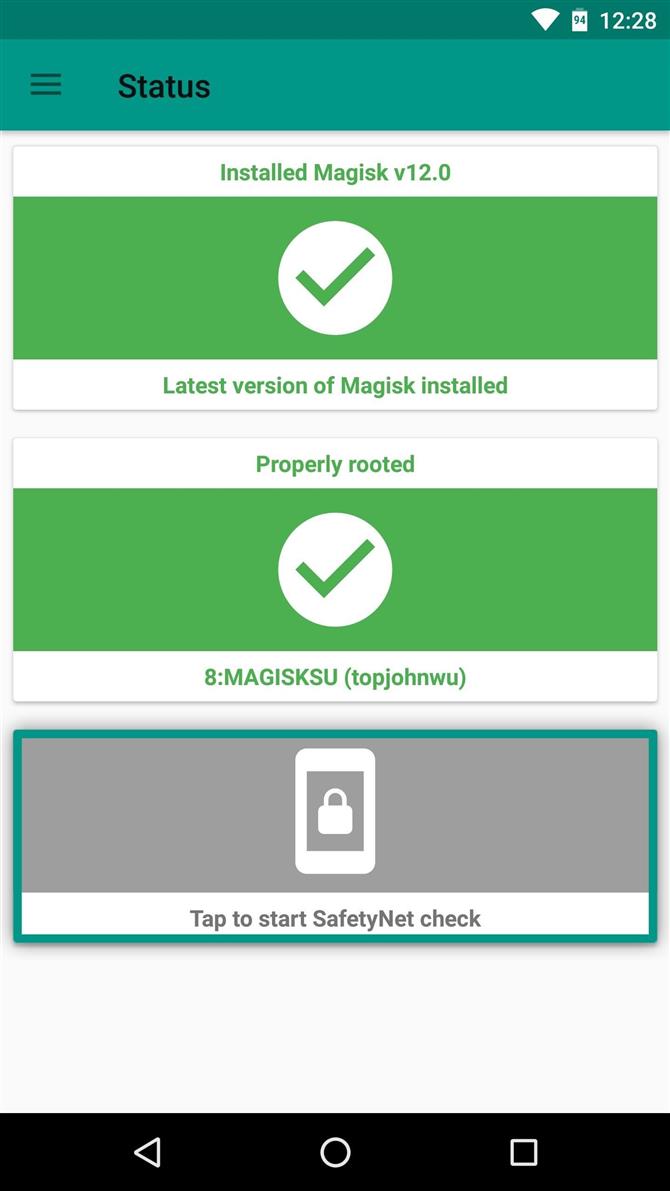
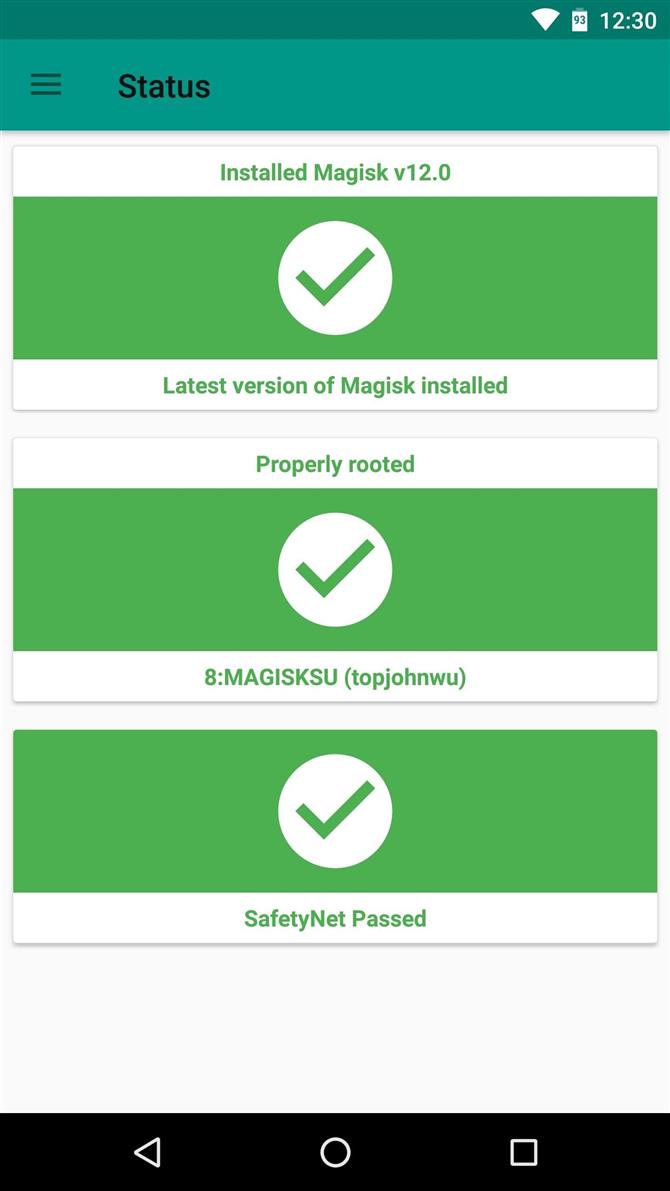 Controle van de SafetyNet-status in Magisk Manager.
Controle van de SafetyNet-status in Magisk Manager.
Stap 1: Doe SuperSU van de hand en gebruik MagiskSU met Magisk Hide
De meest waarschijnlijke oorzaak van een niet-overeenkomende CTS-profiel is een app voor rootbeheer die zich niet voor SafetyNet verbergt.
De kans is groot dat je oorspronkelijk je telefoon hebt geroot met de SuperSU ZIP of CF Auto Root, die beide SuperSU installeren als de standaardapp voor het beheer van het root-systeem.
Dus als dit de oorzaak is van uw CTS-problemen, moet u de binaire bestanden van SuperSU verwijderen en deze vervangen door Magisk’s ingebouwde rootbeheer-app.
Als je dat eenmaal hebt gedaan, zorg je ervoor dat de optie ‘Magisk Hide’ is ingeschakeld in je Magisk Manager-app.
Ga hiervoor naar het navigatiemenu aan de zijkant van je Magisk Manager-app en selecteer ‘Magisk Hide’. Vanuit hier kan het handig zijn om de vakjes naast Google Play Store en Google Services Framework en andere apps aan te vinken.


Stap 2: nog steeds niet goed?
Als in de bovenstaande gids de problemen met betrekking tot niet-overeenkomende CTS-profielen niet zijn opgelost en u zeker weet dat u systeemmods ongedaan hebt gemaakt, is het mogelijk dat u nog steeds een paar gegevens overblijft van SuperSU.
Dus om ervoor te zorgen dat u SuperSU en de binaire bestanden ervan volledig hebt uitgeroeid, kunt u een flashbare ZIP gebruiken die is gemaakt door osm0sis voor ontwikkelaars.
- UnSU downloaden om SuperSU (.zip) volledig te verwijderen
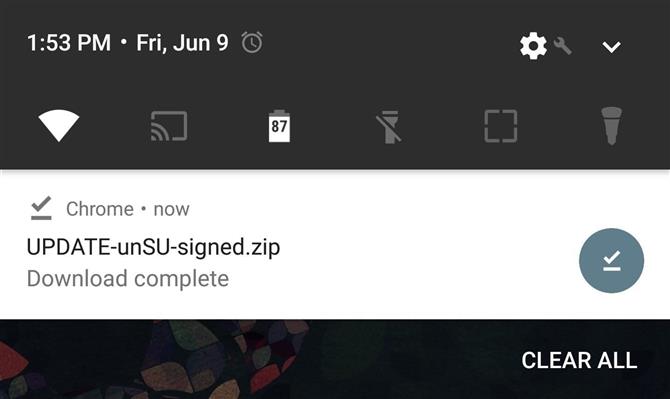
Vanaf daar tikt u op de knop “Installeren ” in het hoofdmenu van TWRP, navigeert u vervolgens naar uw downloadmap en selecteert u UPDATE-unSU- signed.zip.
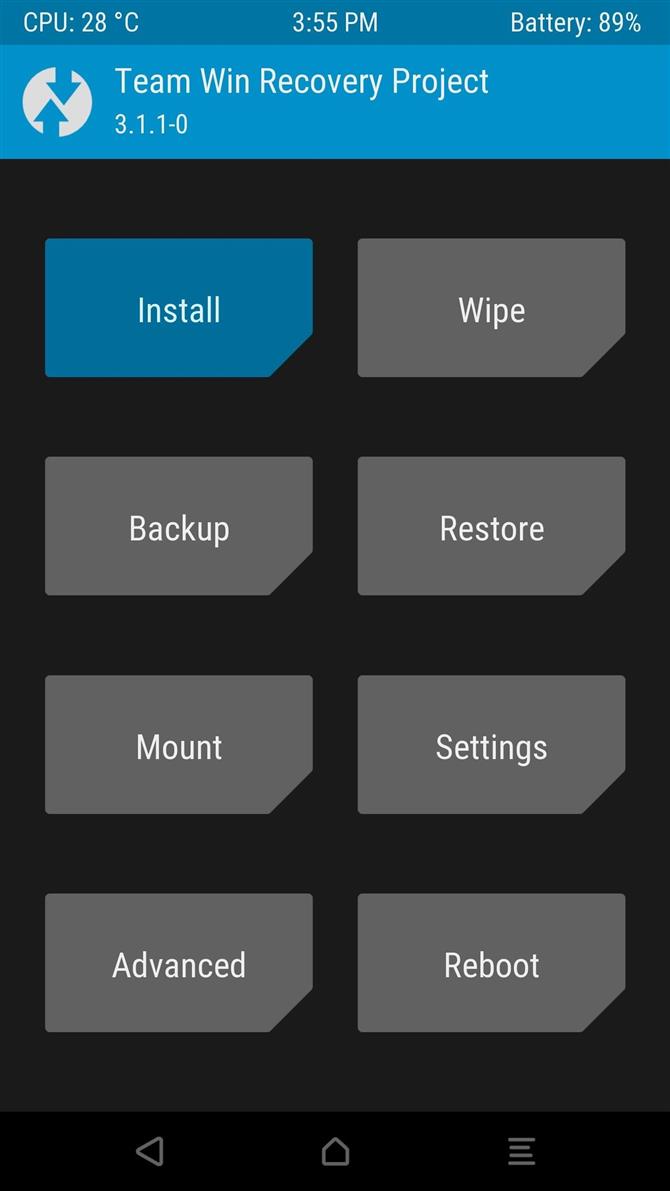
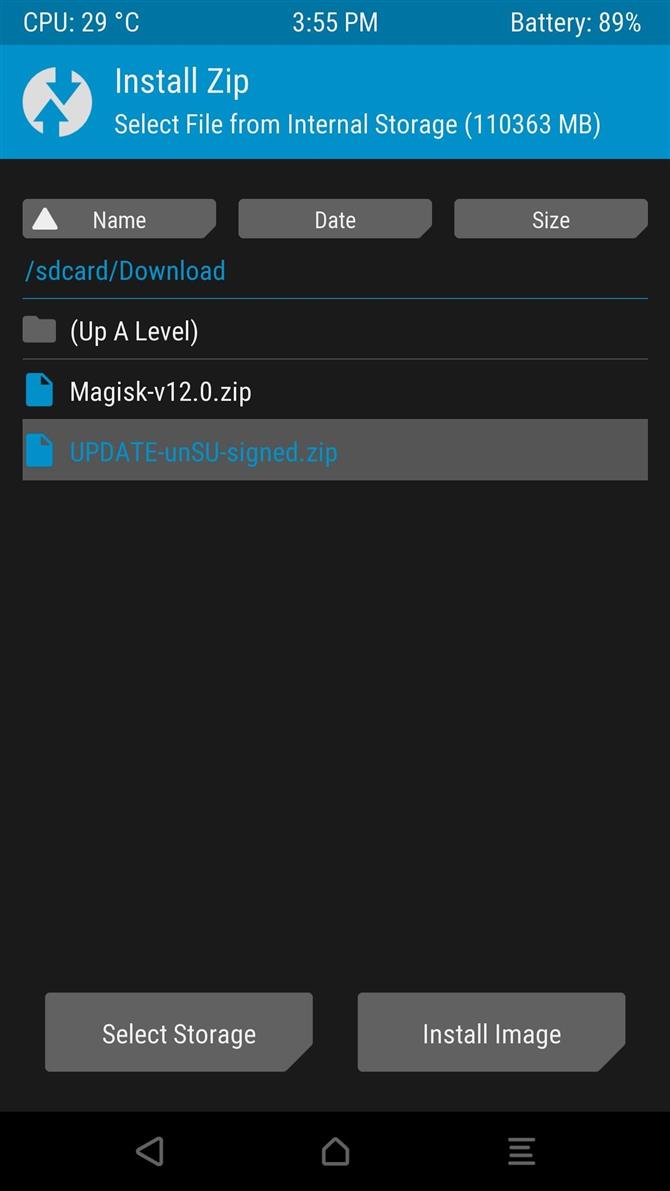
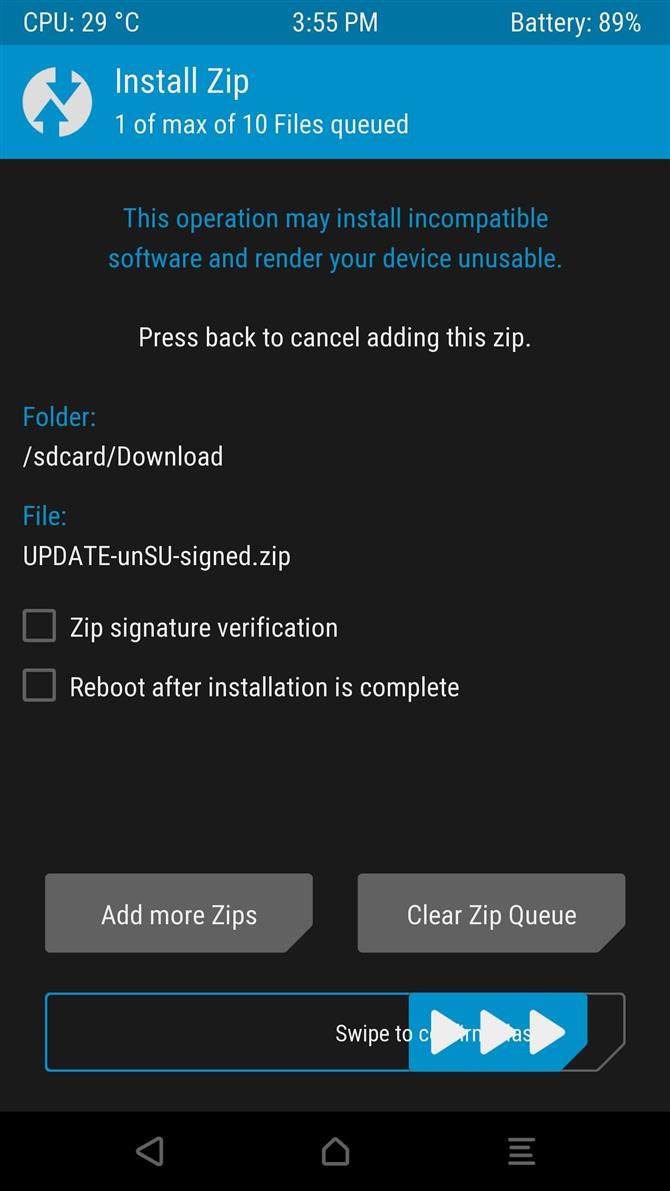
Stap 3: verander SELinux in Enforcing
Als je nog steeds vastzit, is deze volgende stap vrij eenvoudig, hoewel deze alleen van toepassing zou zijn als je eerder een app hebt gebruikt om je SELinux-modus in te stellen op “Toegeeflijk. ” Magisk probeert je SELinux-status te verbergen via SafetyNet
Open dus ongeacht welke SELinux-moduswisselaarapp je hebt gebruikt om de modus in de eerste plaats in te stellen op “Permissive”, schakel vervolgens de instelling terug naar “Enforcing ” en start opnieuw op.
Stap 4: USB-foutopsporing uitschakelen
Om een of andere vreemde reden is een vrij algemene oorzaak van SafetyNet-problemen met Magisk de instelling “USB Debugging ” in de opties voor ontwikkelaars.
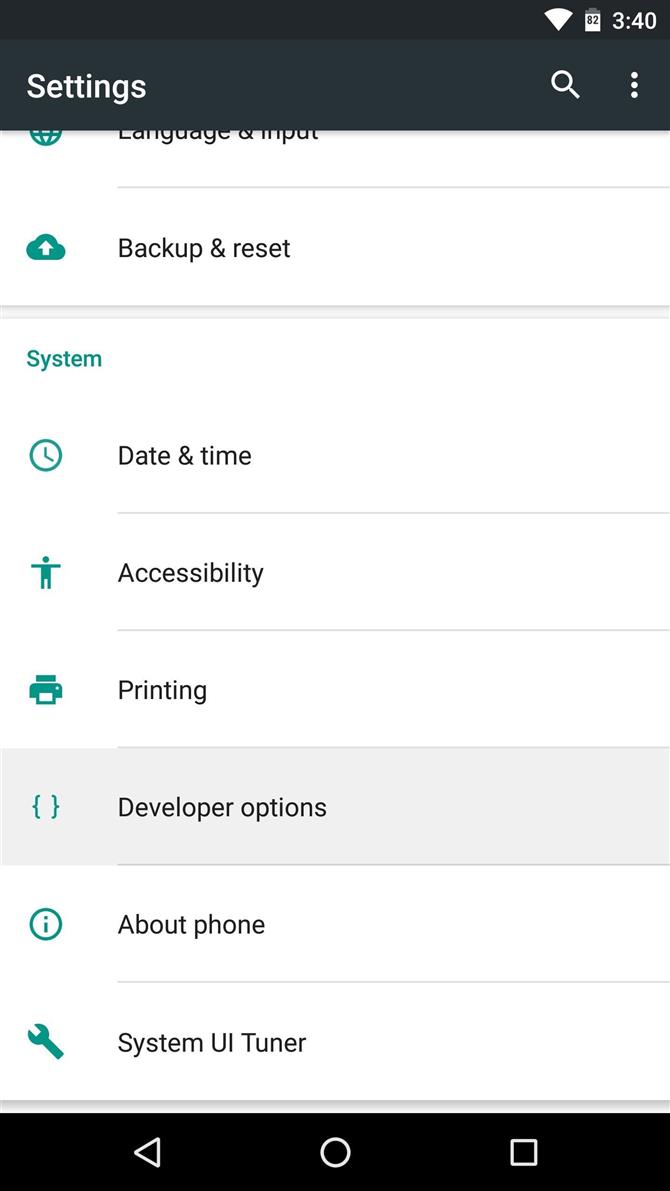
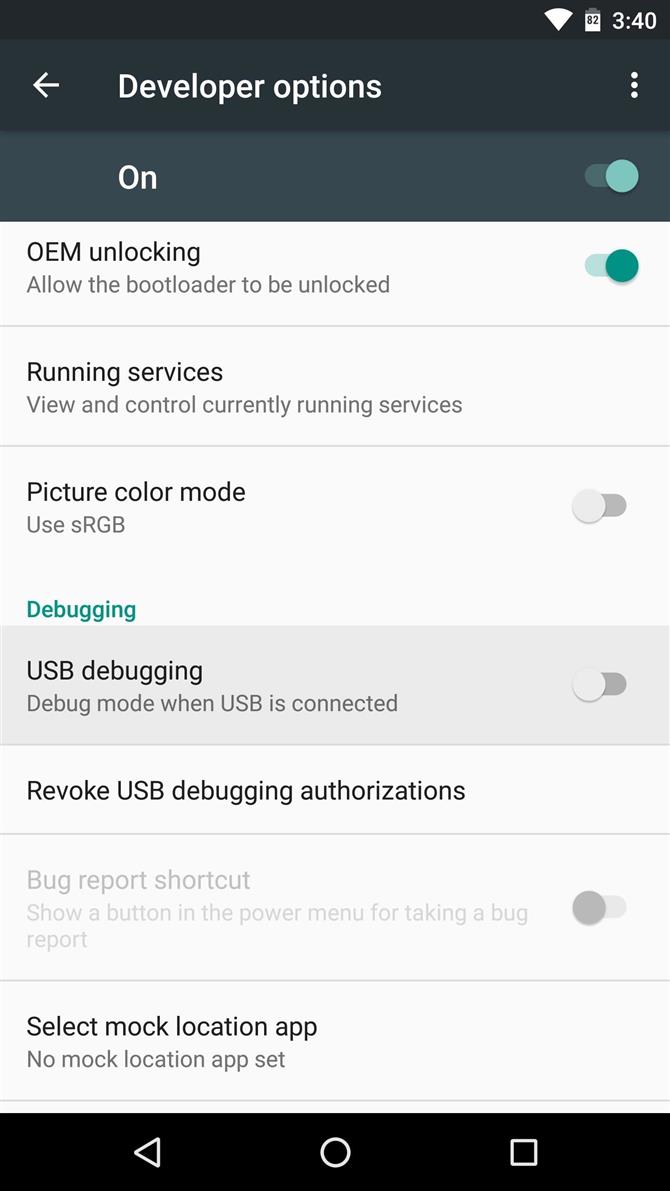
Stap 5: Aangepast ROM?
Zoals ik eerder al zei, staat CTS voor “Compatibility Test Suite. ” Dit is het proces dat Google gebruikt om te controleren of een apparaat en de firmware voldoen aan certificeringsnormen, en om het simpel te zeggen: een aangepast ROM zal deze test nooit officieel halen.
Sommige aangepaste kernels kunnen echter helpen met dit probleem.
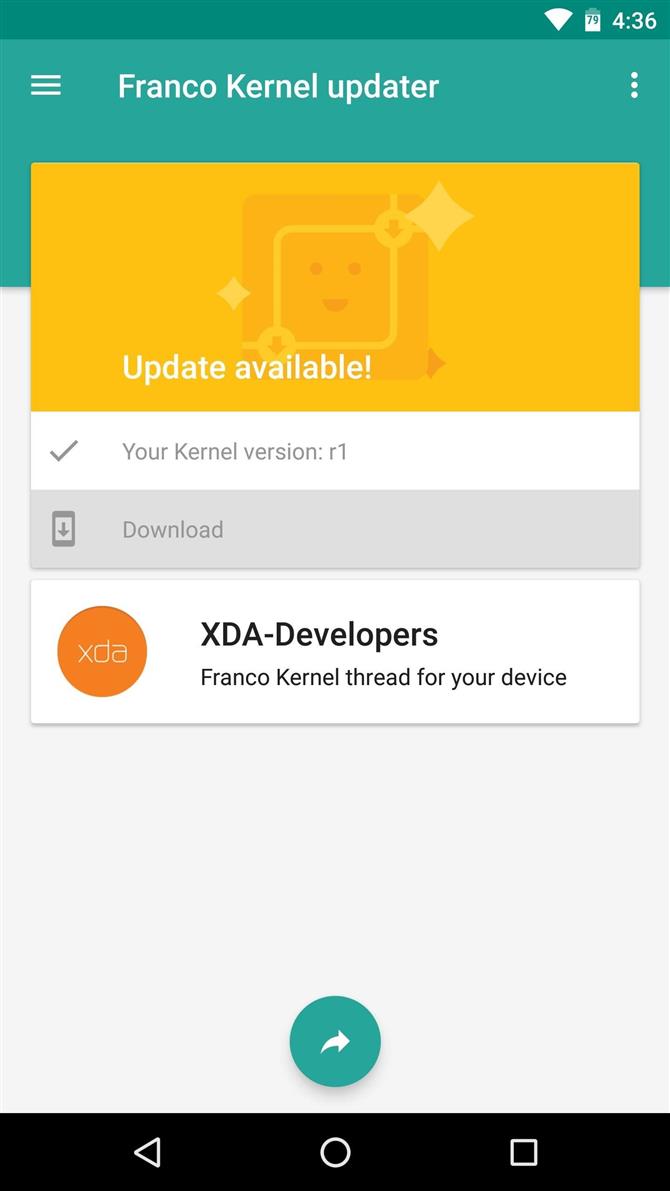
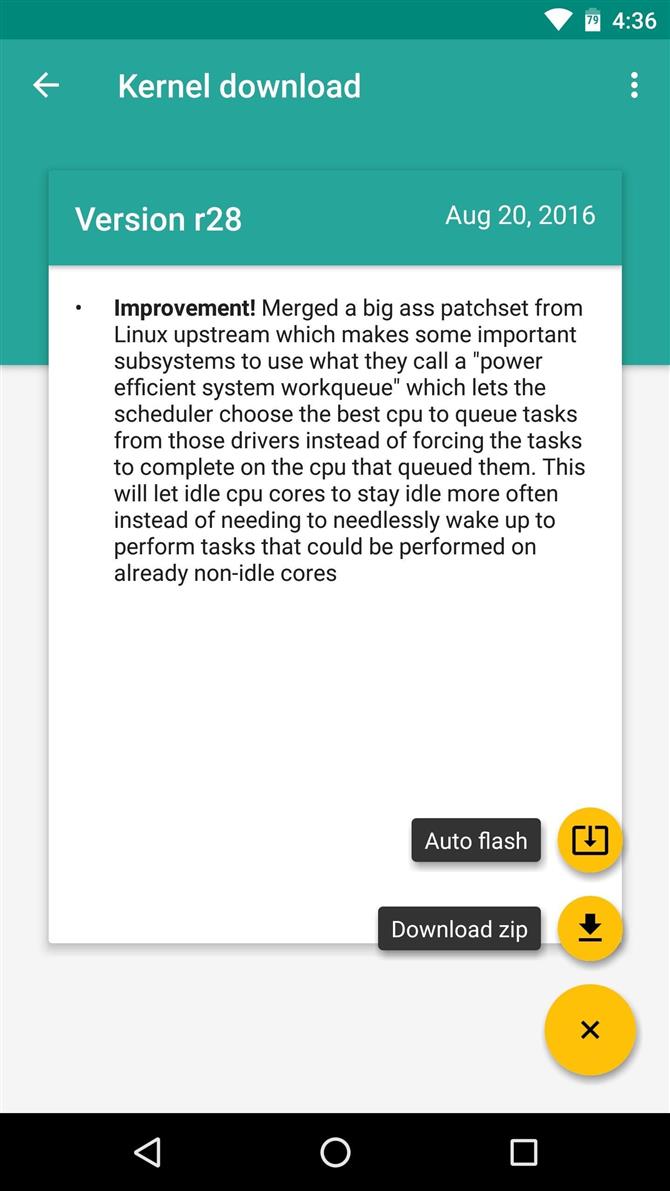
Voor sommige aangepaste ROM’s (met name Lineage OS) kan deze optie het probleem mogelijk niet volledig oplossen.
Eindelijk, voor Xiaomi-gebruikers die een aangepast ROM gebruiken, is er nog een andere optie.
Stap 6: richt andere potentiële problemen op
Voordat u de nucleaire aanpak volgt die in stap 8 hieronder wordt beschreven, zijn er een paar minder algemene problemen die kunnen leiden tot het mislukken van SafetyNet op basis van een niet-overeenkomende CTS-profiel. Ze zijn dus een kans waard.
Ten eerste is het mogelijk dat de Magisk Hide-daemon niet correct op je telefoon start.
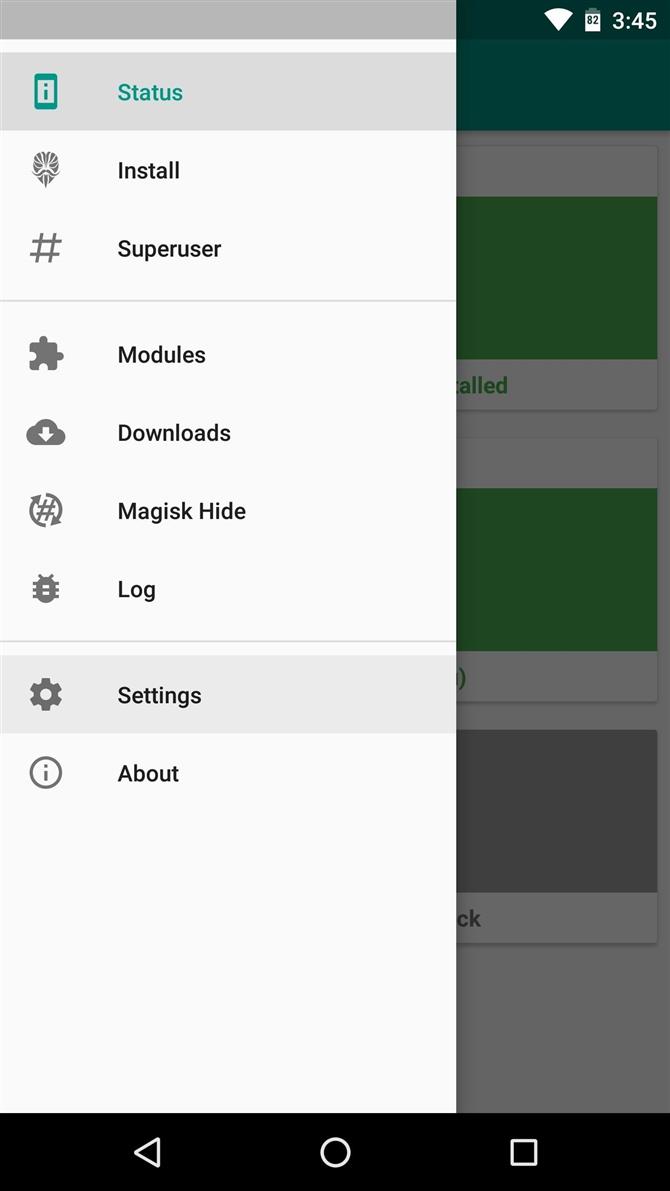
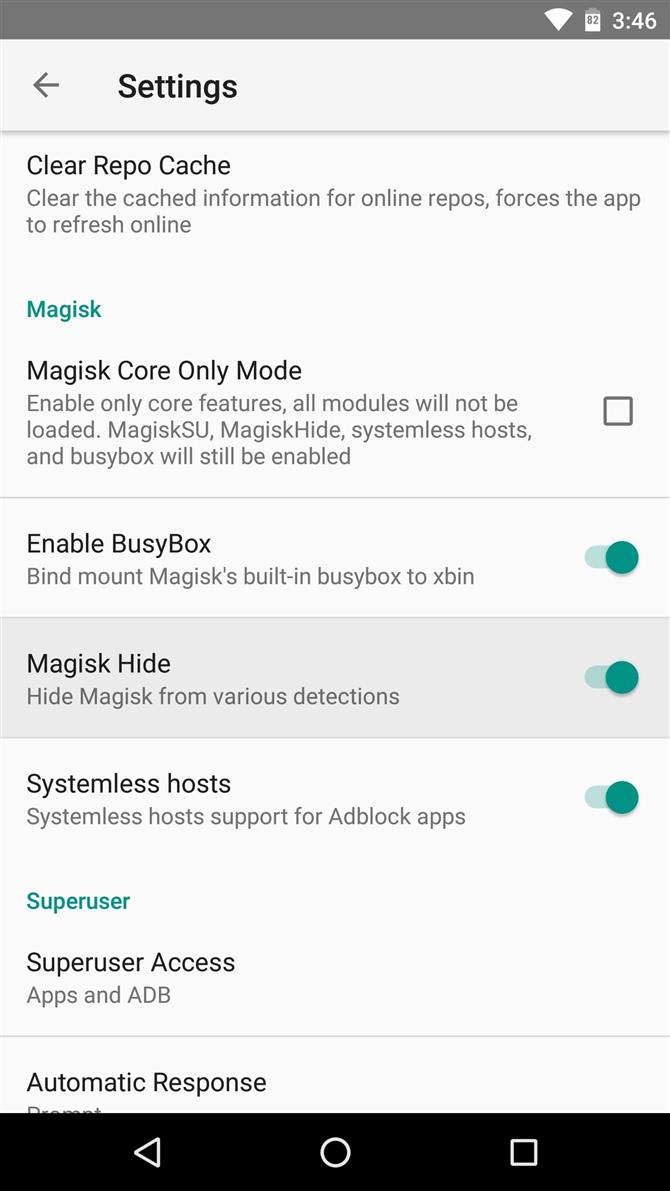
Sommige gebruikers hebben ook gemeld dat Magisk ’s “Systemless hosts ” en “BusyBox ” opties ervoor zorgden dat ze problemen met SafetyNet ondervonden.
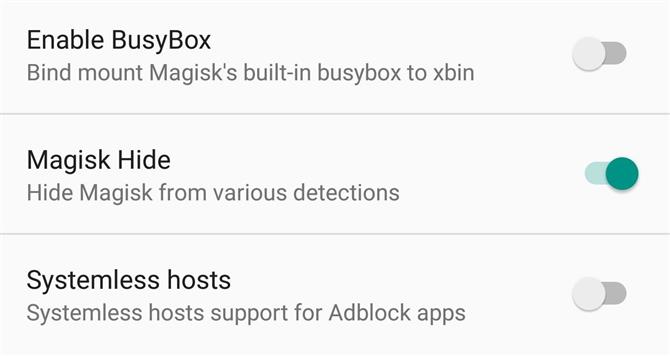
Stap 7: Schakel de modus Alleen core in
Als een laatste poging, kunt u proberen de optie “Alleen-core-modus” in Magisk Manager-instellingen in te schakelen.
Het is misschien niet de ideale oplossing, maar nadat Google SafetyNet heeft bijgewerkt om Magisk te detecteren, lijkt het inschakelen van “Core only mode ” de enige oplossing die de meeste gebruikers helpt de CTS-test te doorstaan.
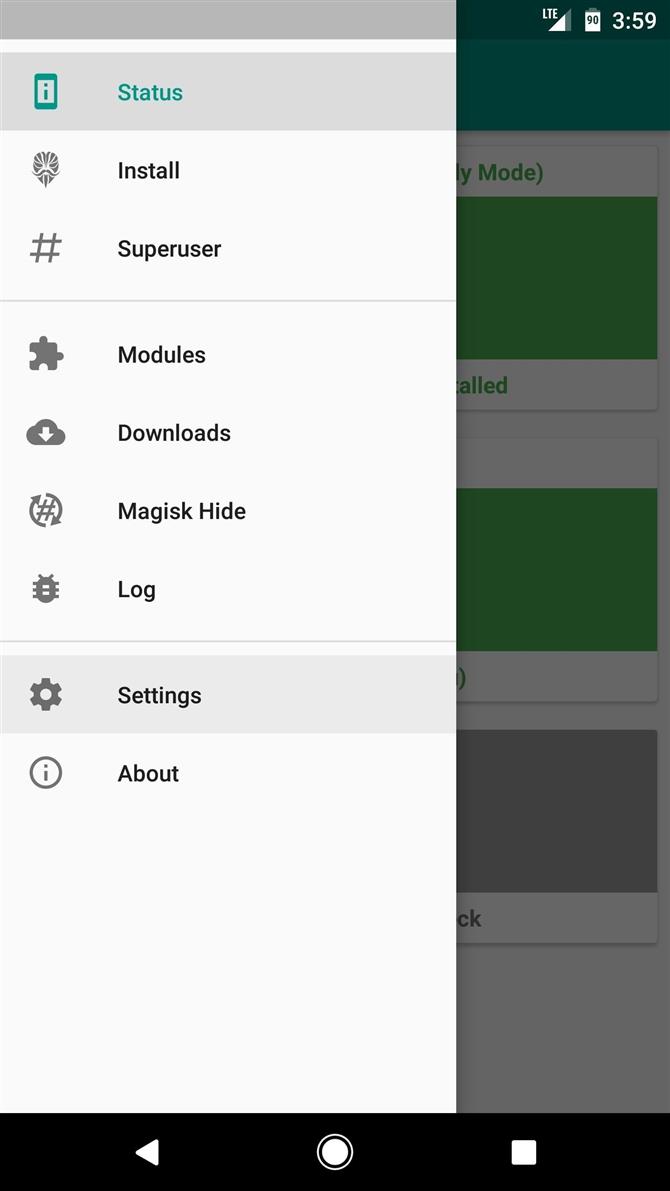
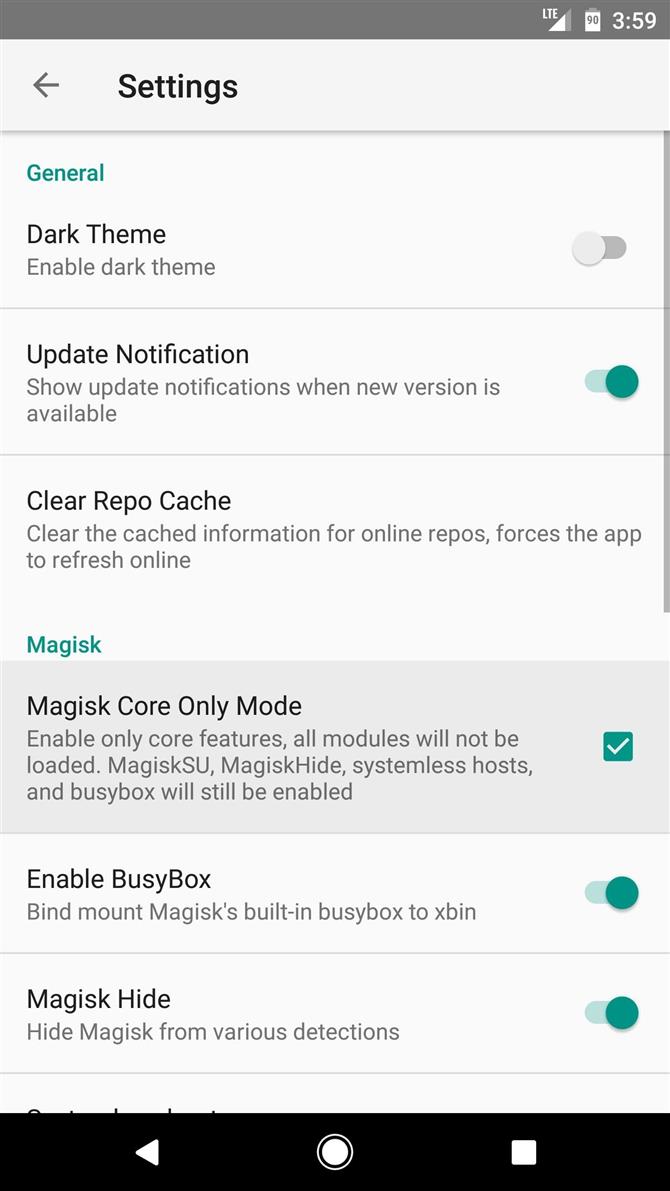
Stap 8: Als het anders niet lukt, begin dan met Scratch
We hebben deze stap als laatste bewaard, omdat het een goede oplossing is, maar het is een pijnlijke pil om door te slikken.
Het herstelproces van uw voorraadfirmware is afhankelijk van het apparaat, maar als uw telefoon een bootloader-menu heeft dat Fastboot-opdrachten ondersteunt, hebben we het proces in deze handleiding besproken.
Dus heb je eindelijk je MSL-problemen met het CTS-profiel opgelost?
